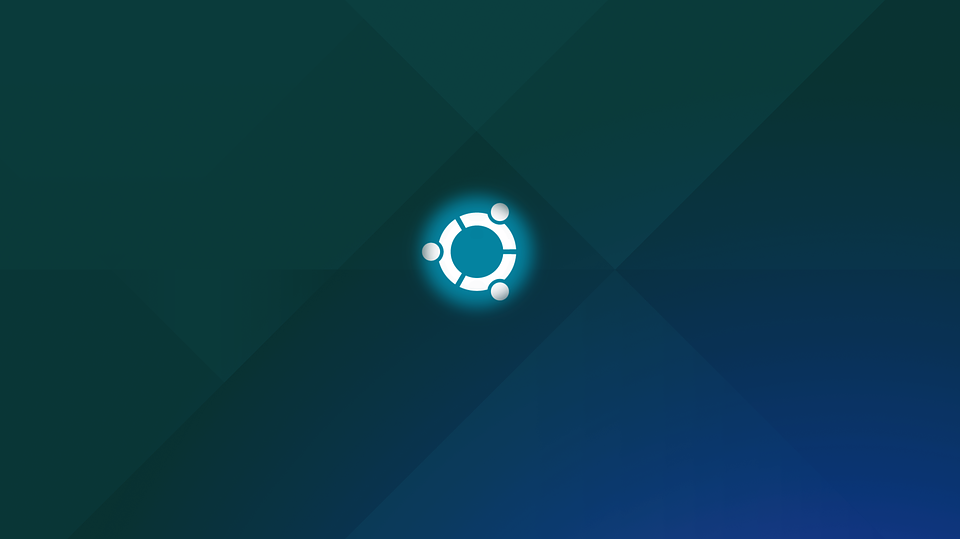
Siccome Ubuntu è creato da Debian, i due sono molto simili. Tuttavia, con i cambiamenti apportati da Canonical a Debian per creare Ubuntu, ci sono anche molte differenze, alcune delle quali sottili.
Differenze pacchetti software: Ubuntu
Ubuntu suddivide il software in tre categorie: principale, universo e multiverso. I pacchetti nella sezione principale vengono aggiornati ogniqualvolta sia necessario, correggendo bug o falle di sicurezza e aggiungendo nuove funzionalità.
I pacchetti nell’universo sono mantenuti da utenti volontari, altrimenti rimangono gli stessi per tutta la durata di una versione di Ubuntu. Ciò significa che alcuni pacchetti nell’universo potrebbero avere gli stessi bug e falle di sicurezza per un lungo periodo di tempo. La maggior parte dei pacchetti non sono gestiti da nessuno. I pacchetti nel multiverso sono quelli che non sono gratuiti.
Differenze pacchetti software: Debian
Anche Debian divide il software in tre categorie: main, contrib e non-free. I pacchetti in contrib e non-free sono software parzialmente o completamente non liberi, come nel caso di driver, alcuni codec audio, ecc. La differenza è che normalmente tutti i pacchetti in main (e, quando possibile, in contrib e non-free) sono mantenuti per l’intera durata del rilascio. Ciò significa che ogni volta che viene scoperta una falla nella sicurezza, verrà applicata molto rapidamente una patch in Debian.
Lo svantaggio, però, è che quasi tutti i pacchetti rimarranno con la stessa versione per l’intera durata del rilascio. Ciò significa che l’ambiente desktop Gnome rimane per sempre nella versione 3.22 in Debian 9, nonostante ci sia già la versione 3.34. Debian 9 non ha nuove funzionalità per l’ambiente desktop Gnome.
Stabilità
In generale, Debian è molto più stabile. L’aggiornamento dei pacchetti software non interromperà quasi mai qualcosa che ha funzionato in precedenza. Anche Ubuntu è abbastanza stabile, ma a volte, dopo l’aggiornamento, si verifica qualche problema. Ciò accade perché Ubuntu attira costantemente nuove funzionalità e, con esse, nuovi bug e risultati inaspettati. Siccome Debian mantiene quasi tutti i software congelati nella stessa versione e risolve solo problemi di sicurezza, è estremamente raro avere sorprese dopo l’aggiornamento dei pacchetti.
Flessibilità
Ubuntu ha un ambiente desktop predefinito, mentre Debian no. E’ solo questione di mentalità, predisposta per offrire all’utente un sistema operativo e fargli fare quello che vuole con esso. Il “prezzo” di questa libertà è che non vengono offerte spiegazioni. L’utente può scegliere ciò che vuole, ma deve imparare quali sono le scelte, i pro e i contro e come farlo. Ciò significa che è possibile installare più ambienti desktop o passare da uno all’altro in modo semplice.
Su Ubuntu, a causa di alcune impostazioni predefinite, a volte può essere difficile migrare da Gnome a MATE. A volte funziona, altre volte bisogna sistemare alcune cose per farlo funzionare correttamente. Il lato positivo è che Ubuntu fa il possibile per configurare anche questi valori predefiniti in modo tale da coprire la maggior parte delle esigenze degli utenti senza il minimo sforzo da parte loro.





